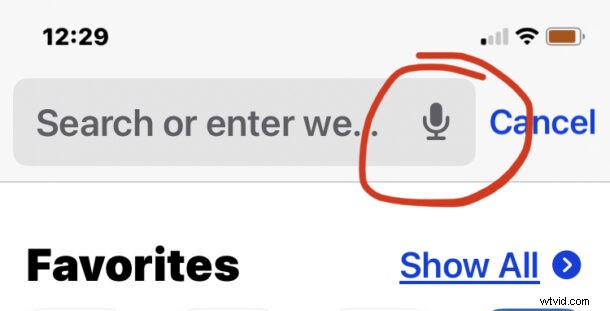
Es posible que haya notado un botón de micrófono en la barra de direcciones de Safari en iPhone o iPad, y cuando se toca el ícono del micrófono, se activará el dictado, convirtiendo su voz en texto.
Muchos usuarios pueden tocar accidentalmente el botón de dictado del micrófono en Safari en iPhone o iPad y, por lo tanto, pueden querer desactivar y eliminar el botón de dictado de Safari en su dispositivo.
Sin embargo, resulta que quitar el botón del micrófono en la barra de búsqueda de Safari no es tan simple como podrías esperar, porque al hacerlo también tienes que deshabilitar Siri y la función de dictado. Si eso es aceptable para usted o no, es su decisión, pero así es como se hace.
Cómo quitar el micrófono/botón de dictado en la barra de direcciones de Safari en iPhone y iPad
Quitar el botón de dictado del micrófono significa deshabilitar Siri y las funciones de dictado en general:
- Abra la aplicación "Configuración"
- Ir a "Tiempo de pantalla"
- Ir a "Restricciones de contenido y privacidad"
- Elija "Aplicaciones permitidas"
- Elija "Desactivar Siri y dictado"
Ahora el botón del micrófono de dictado se eliminará de la barra de dirección/búsqueda/URL de Safari en el iPhone o iPad.
Actualmente, no hay forma de eliminar los botones de dictado de Safari sin deshabilitar también Siri y la función de dictado en cualquier otro lugar, pero si no usa esas funciones, no se las perderá. Tenga en cuenta que esta no es la única forma de deshabilitar Siri si no usa el asistente de voz, pero hasta donde sabemos, esta es la única forma de eliminar el botón del micrófono de Safari y la aplicación Mensajes.
Gracias a @lapcatsoftware en Twitter por la sugerencia.
Si conoce otra forma de eliminar o desactivar los botones del micrófono de dictado en iOS y iPadOS, ¡háganoslo saber en los comentarios!
